Mỗi khi bạn chụp và chia sẻ một bức ảnh, những thẻ dữ liệu “vô hình” luôn đi kèm. Những thẻ này, hay còn gọi là metadata ảnh, có thể tiết lộ nhiều thông tin hơn bạn nghĩ, bao gồm địa điểm và thời gian chụp, thậm chí cả thiết bị bạn đã sử dụng. Nếu không kiểm tra và quản lý cẩn thận, bạn có thể vô tình phơi bày thông tin cá nhân nhạy cảm, vượt ra ngoài những khoảnh khắc đáng nhớ mà bức ảnh ghi lại. Việc hiểu rõ và kiểm soát metadata là bước thiết yếu để đảm bảo an toàn thông tin khi chia sẻ ảnh trực tuyến.
1. Dữ liệu Vị trí (Location Metadata)
Máy ảnh và điện thoại thông minh ngày nay có khả năng tự động ghi lại tọa độ GPS của bạn mỗi khi bạn chụp ảnh. Nếu bạn không xóa thông tin này, bất kỳ ai cũng có thể sử dụng dữ liệu này để đưa vào Google Maps hoặc các công cụ bản đồ tương tự, từ đó xác định chính xác địa điểm bạn đã có mặt.
Thông tin vị trí trong metadata ảnh thường không đáng lo ngại nếu bạn chụp ảnh khi đang đi du lịch hoặc ở những địa điểm công cộng. Tuy nhiên, nó có thể trở thành vấn đề nghiêm trọng nếu bạn đăng tải những bức ảnh được chụp từ những nơi bạn thường xuyên lui tới, như nhà riêng hay nơi làm việc. Việc chia sẻ một bức ảnh chụp ngay tại ngôi nhà của bạn có thể tiềm ẩn rủi ro rất lớn về an ninh cá nhân. Ngay cả khi bạn sử dụng VPN để che giấu địa chỉ IP khi đăng ảnh, metadata ảnh vẫn chứa thông tin vị trí gốc. Trên iPhone, bạn có thể dễ dàng xem vị trí chụp ảnh trên bản đồ tích hợp.
Cách Xóa Dữ liệu Vị trí trong Metadata Ảnh
Cách đơn giản nhất để loại bỏ dữ liệu vị trí là sử dụng các công cụ quản lý ảnh chuyên nghiệp như Adobe Bridge. Trong phần chỉnh sửa metadata của ảnh, bạn sẽ tìm thấy mục quản lý thông tin vị trí. Thay vì sử dụng một vị trí giả mạo, việc xóa hoàn toàn thông tin này sẽ tốt hơn cho độ chính xác và bảo mật của bạn.
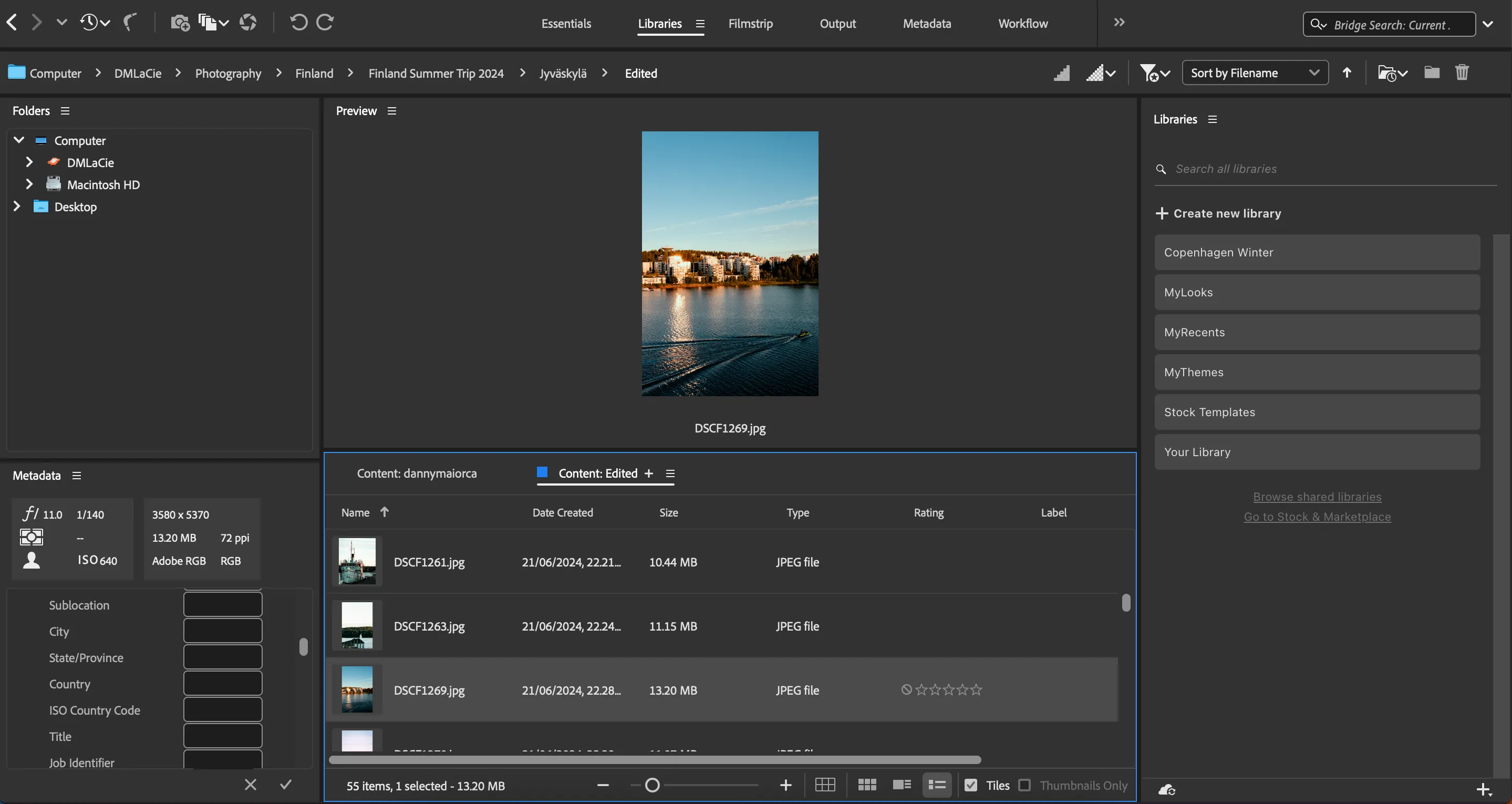 Chỉnh sửa thông tin vị trí ảnh trong Adobe Bridge
Chỉnh sửa thông tin vị trí ảnh trong Adobe Bridge
Sau khi chỉnh sửa metadata, bạn nên cân nhắc tắt cài đặt định vị trên thiết bị của mình. Hầu hết các điện thoại thông minh và máy ảnh đều cho phép bạn vô hiệu hóa tính năng này. Khi mua thiết bị mới, hãy kiểm tra kỹ để đảm bảo rằng bạn đã tắt tùy chọn ghi lại dữ liệu vị trí, vì một số thiết bị có thể bật mặc định.
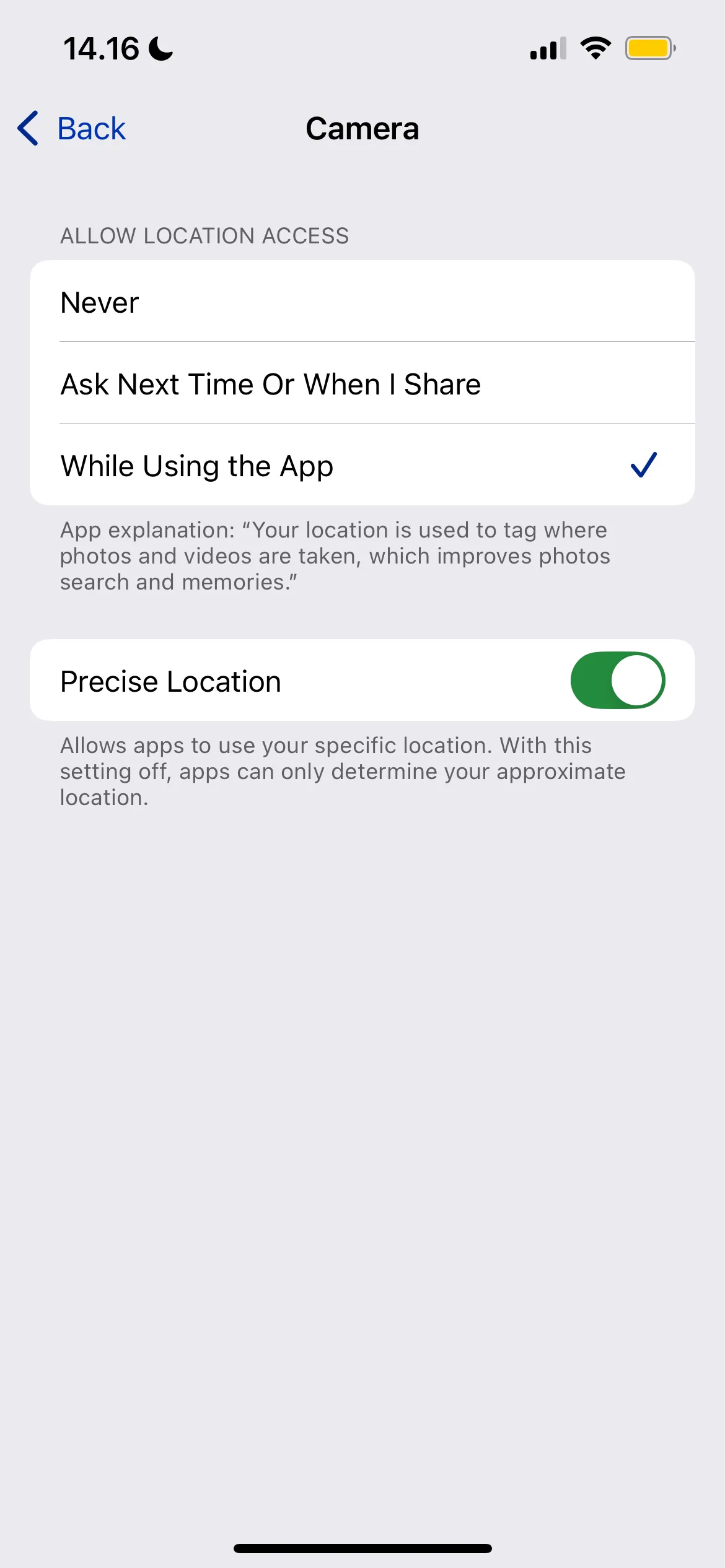 Cài đặt dịch vụ định vị ảnh trên iPhone để bảo vệ quyền riêng tư
Cài đặt dịch vụ định vị ảnh trên iPhone để bảo vệ quyền riêng tư
Trong Adobe Lightroom, bạn có thể thực hiện việc này bằng cách vào mục Export > Metadata và chọn Remove Location Info (Xóa thông tin vị trí).
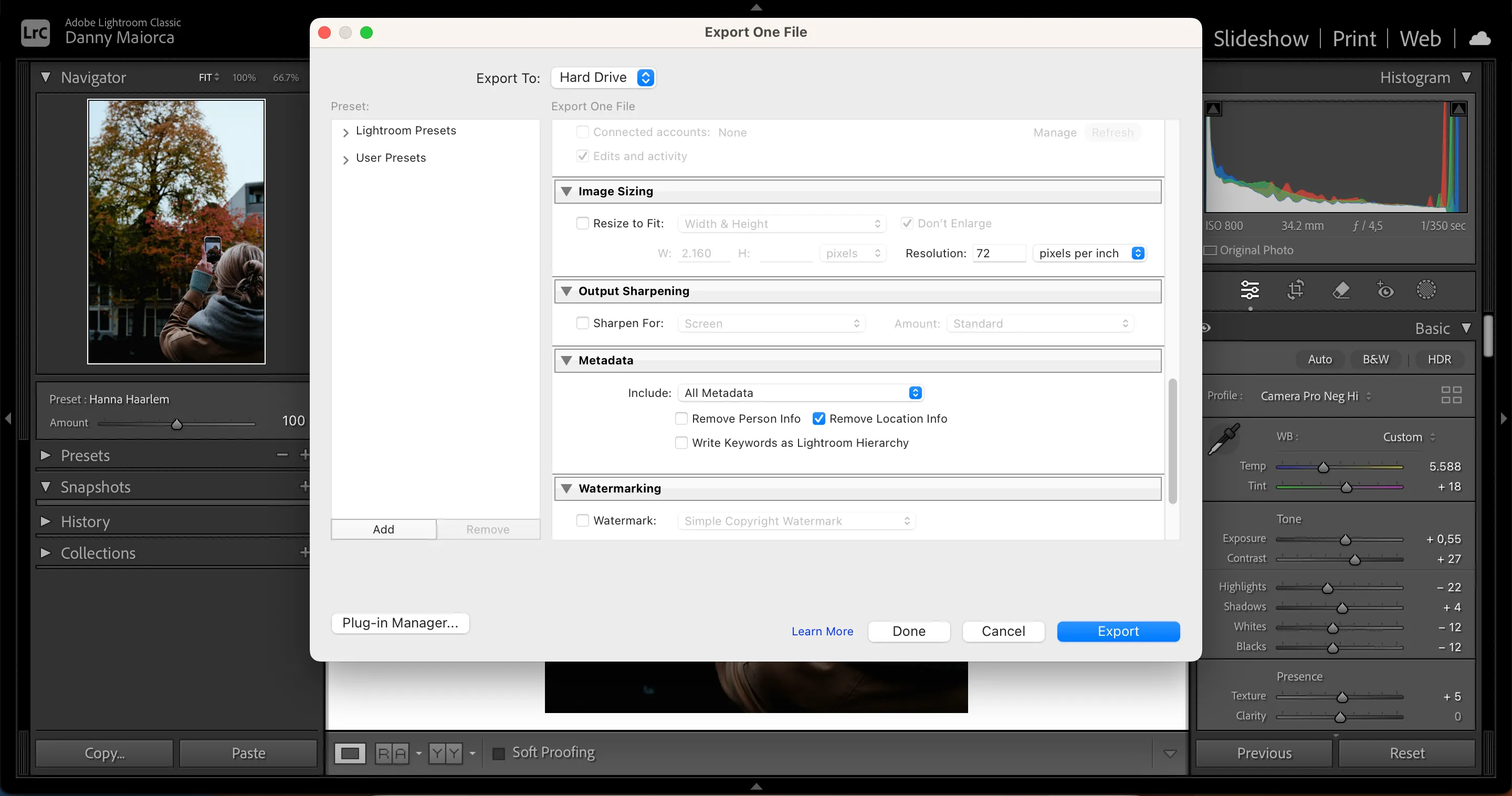 Xóa thông tin vị trí ảnh khi xuất trong Adobe Lightroom
Xóa thông tin vị trí ảnh khi xuất trong Adobe Lightroom
2. Thông tin Tên Người (People’s Names Metadata)
Trong một số trường hợp, thông tin cá nhân như tên của bạn có thể xuất hiện trong metadata ảnh. Điều này thường xảy ra khi bạn đã đặt tên thiết bị (ví dụ: điện thoại hoặc máy ảnh) bao gồm tên của mình. Ngoài ra, một số công cụ có thể tự động nhận diện khuôn mặt và lưu trữ thông tin liên quan đến người trong ảnh. Tên cũng có thể xuất hiện trong tiêu đề hoặc phần mô tả ảnh.
Nếu bạn sử dụng một biệt danh hoặc tên khác trên các hồ sơ trực tuyến, việc rò rỉ thông tin tên thật qua metadata ảnh có thể gây rủi ro. Kẻ xấu có thể lợi dụng thông tin này để tìm kiếm thêm dữ liệu về bạn qua các công cụ tìm kiếm hoặc mạng xã hội. Trong những trường hợp nghiêm trọng hơn, thông tin này có thể bị lạm dụng để thực hiện hành vi đánh cắp danh tính.
Cách Xóa Thông tin Tên Người trong Metadata Ảnh
Trước tiên, hãy kiểm tra lại các thiết bị của bạn và đảm bảo rằng bạn không sử dụng tên thật của mình (nếu bạn muốn giữ ẩn danh). Nếu đã lỡ bao gồm tên của mình, hãy đổi tên điện thoại thông minh hoặc máy ảnh của bạn.
Nếu tên của bạn (hoặc của người khác) ban đầu được đưa vào tiêu đề ảnh, bạn có thể đổi tên ảnh trực tiếp trên máy tính. Tương tự, bạn có thể sử dụng Adobe Bridge hoặc các công cụ quản lý metadata tích hợp trên máy tính để xóa thông tin tên người. Hãy đặc biệt chú ý đến phần thông tin bản quyền (copyright) và bất kỳ mục nào có ghi Person shown (Người được hiển thị) hoặc tương tự.
Trên iPhone, bạn có thể chọn Don’t Show This Person (Không hiển thị người này) cho từng ảnh để ngăn chặn việc nhận diện khuôn mặt tự động.
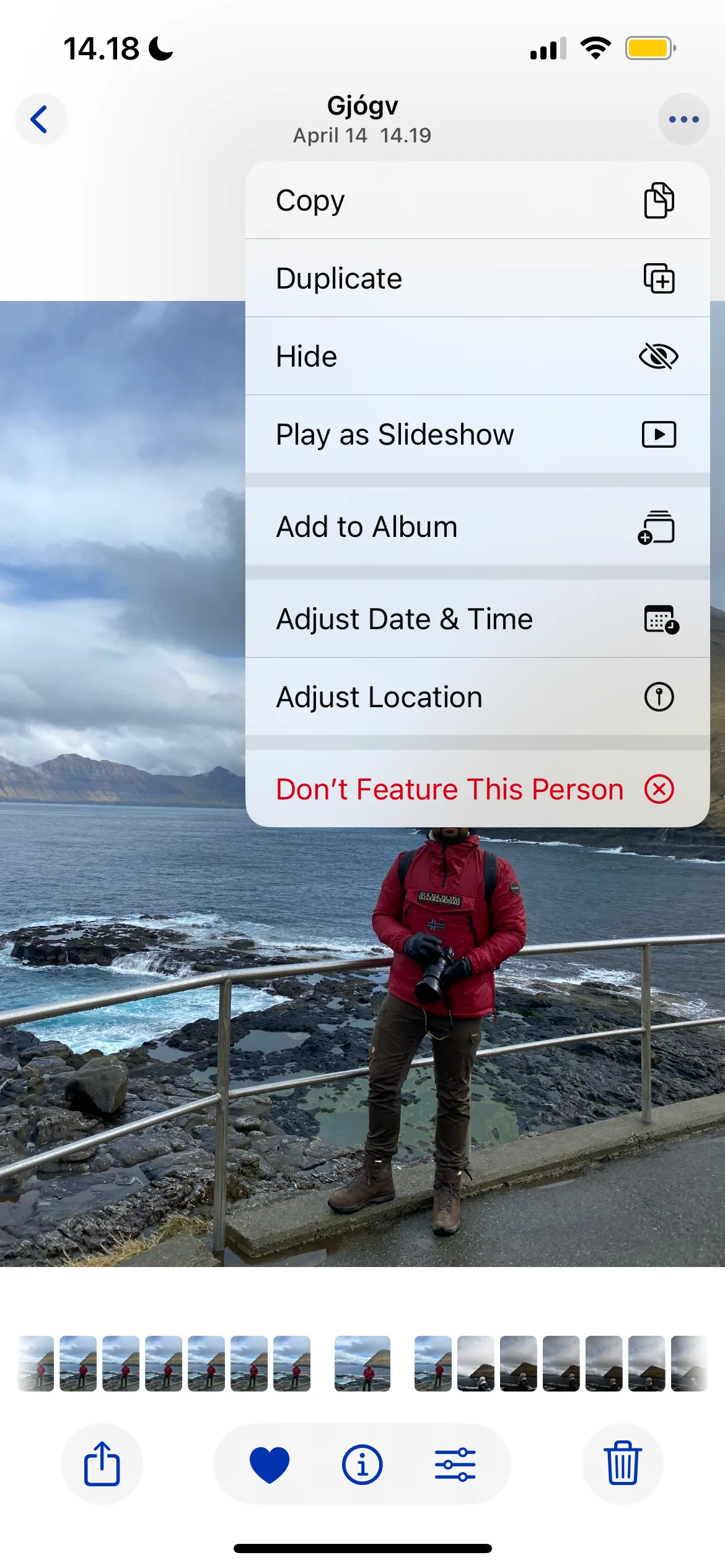 Cài đặt ẩn nhận diện khuôn mặt trong ứng dụng Ảnh trên iPhone
Cài đặt ẩn nhận diện khuôn mặt trong ứng dụng Ảnh trên iPhone
Khi xuất ảnh từ Lightroom, bạn có thể vào Metadata > Remove Person Info (Xóa thông tin người) để đảm bảo không có thông tin cá nhân nào bị rò rỉ.
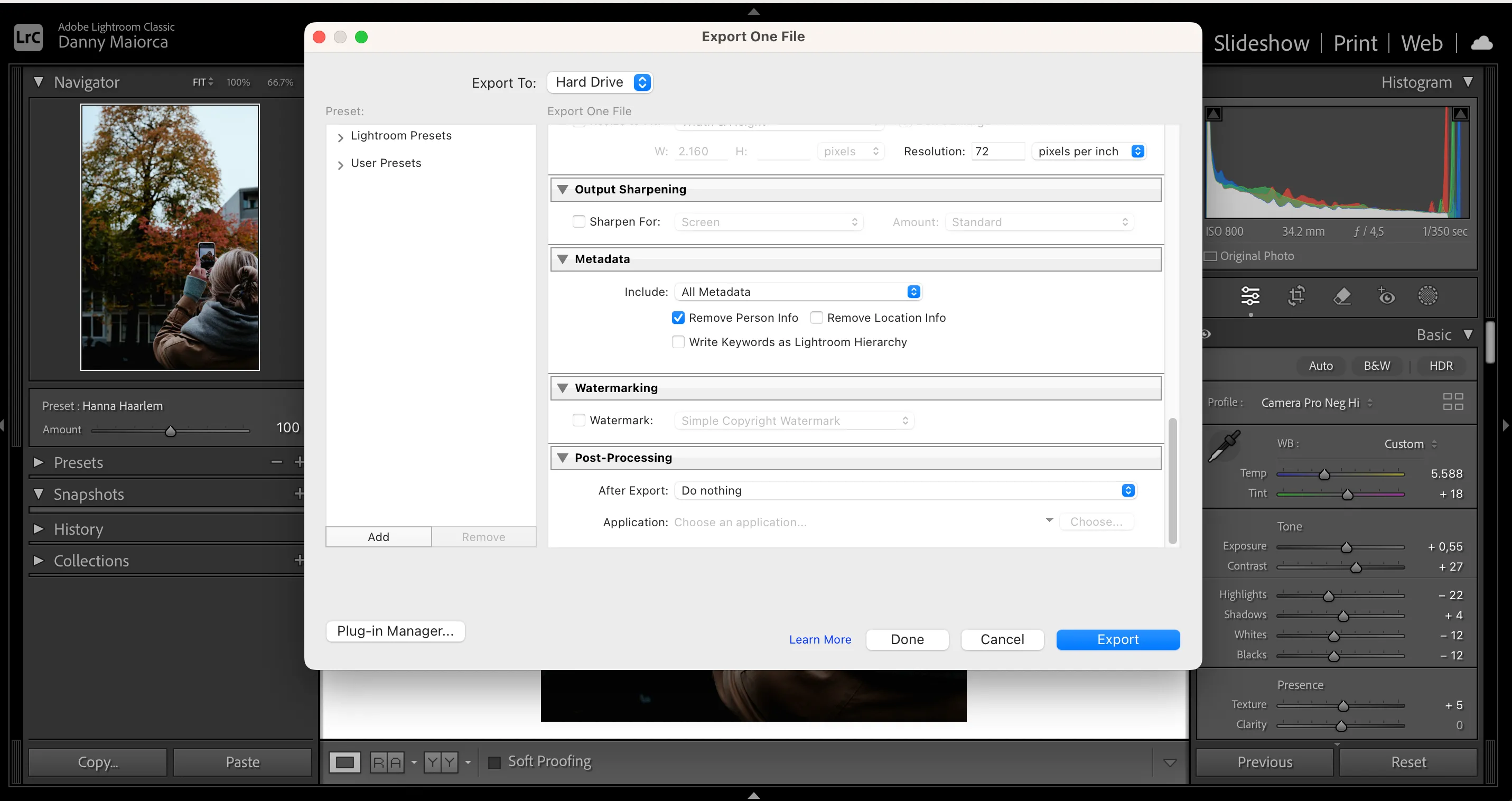 Xóa thông tin người khi xuất ảnh từ Lightroom
Xóa thông tin người khi xuất ảnh từ Lightroom
3. Ngày Chụp (Date Taken)
Dù bạn sử dụng điện thoại thông minh, máy ảnh DSLR hay bất kỳ thiết bị chụp ảnh nào khác, metadata của ảnh gần như luôn bao gồm ngày và giờ ảnh được chụp. Mặc dù thông tin này hữu ích cho việc sắp xếp ảnh, nhưng nó cũng có thể tiết lộ lịch trình di chuyển hoặc vị trí của bạn tại một thời điểm cụ thể.
Nếu bạn thường xuyên đăng ảnh từ những nơi bạn ghé thăm, ai đó có thể kết hợp dữ liệu ngày chụp với chính bức ảnh để suy luận về lịch trình và thói quen của bạn. Điều này càng trở nên rủi ro hơn nếu bạn đang trong kỳ nghỉ; thông tin ngày chụp và vị trí có thể bị sử dụng để theo dõi và tìm ra nơi bạn đang lưu trú.
Cách Xóa Dữ liệu Ngày Chụp của Ảnh
Bạn có thể thay đổi ngày chụp trực tiếp trên điện thoại thông minh của mình. Đây là một trong nhiều tính năng tiện ích bạn có thể thực hiện trong ứng dụng Thư viện Samsung (Samsung Gallery), chẳng hạn.
Nếu bạn dùng iPhone, bạn cũng có thể điều chỉnh ngày chụp. Trong ứng dụng Ảnh, khi chọn Adjust (Điều chỉnh) bên cạnh thông tin ngày chụp metadata, một lịch sẽ hiện ra cho phép bạn chọn ngày và giờ mới.
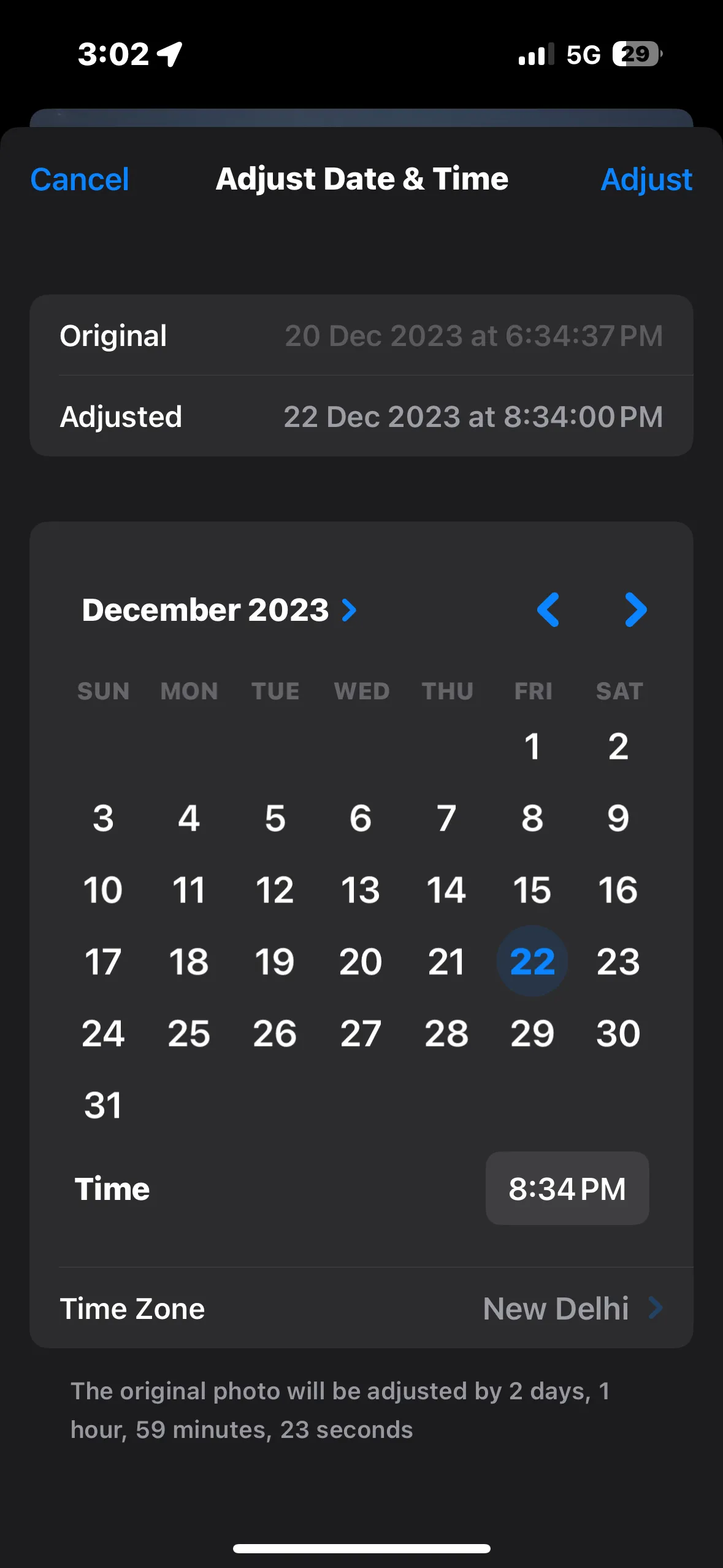 Cách điều chỉnh ngày giờ chụp ảnh trong ứng dụng Ảnh của iPhone
Cách điều chỉnh ngày giờ chụp ảnh trong ứng dụng Ảnh của iPhone
4. Mẫu Thiết bị và Số ID (Device Models and ID Numbers)
Metadata ảnh có thể tiết lộ nhiều thông tin về máy ảnh hoặc điện thoại thông minh của bạn hơn bạn tưởng. Ví dụ, nó có thể bao gồm ID thiết bị, loại mẫu, hoặc số serial của thiết bị chụp.
Việc người khác tìm thấy thông tin thiết bị của bạn có thể là một vấn đề nếu bạn sống hoặc ghé thăm một khu vực có vấn đề về trộm cắp và tội phạm tương tự. Kẻ gian có thể sử dụng thông tin này để suy đoán liệu bạn có đang sở hữu một món đồ đắt tiền hay không, và sau đó tìm cách chiếm đoạt nó.
Ngoài ra, số ID thiết bị cũng có thể được sử dụng để xác định chính xác mẫu điện thoại thông minh hoặc máy ảnh bạn đang dùng. Ví dụ, các trình thu thập dữ liệu (crawlers) có thể phát hiện bạn đang sử dụng một máy ảnh đắt tiền và lập hồ sơ bạn như một người có thu nhập cao để hiển thị quảng cáo mục tiêu. Đây có thể là lý do tại sao bạn đột nhiên thấy quảng cáo ống kính máy ảnh sau khi đăng một bức ảnh.
Cách Xóa Dữ liệu ID Thiết bị
Khả năng xóa metadata này phụ thuộc vào cài đặt thiết bị của bạn. Trong một số trường hợp, việc này có thể không thực hiện được, nhưng bạn vẫn nên thử. Nếu có thể, cách tốt nhất là chọn Get Info (Lấy thông tin) hoặc tương tự trên máy tính của bạn và xóa thông tin này.
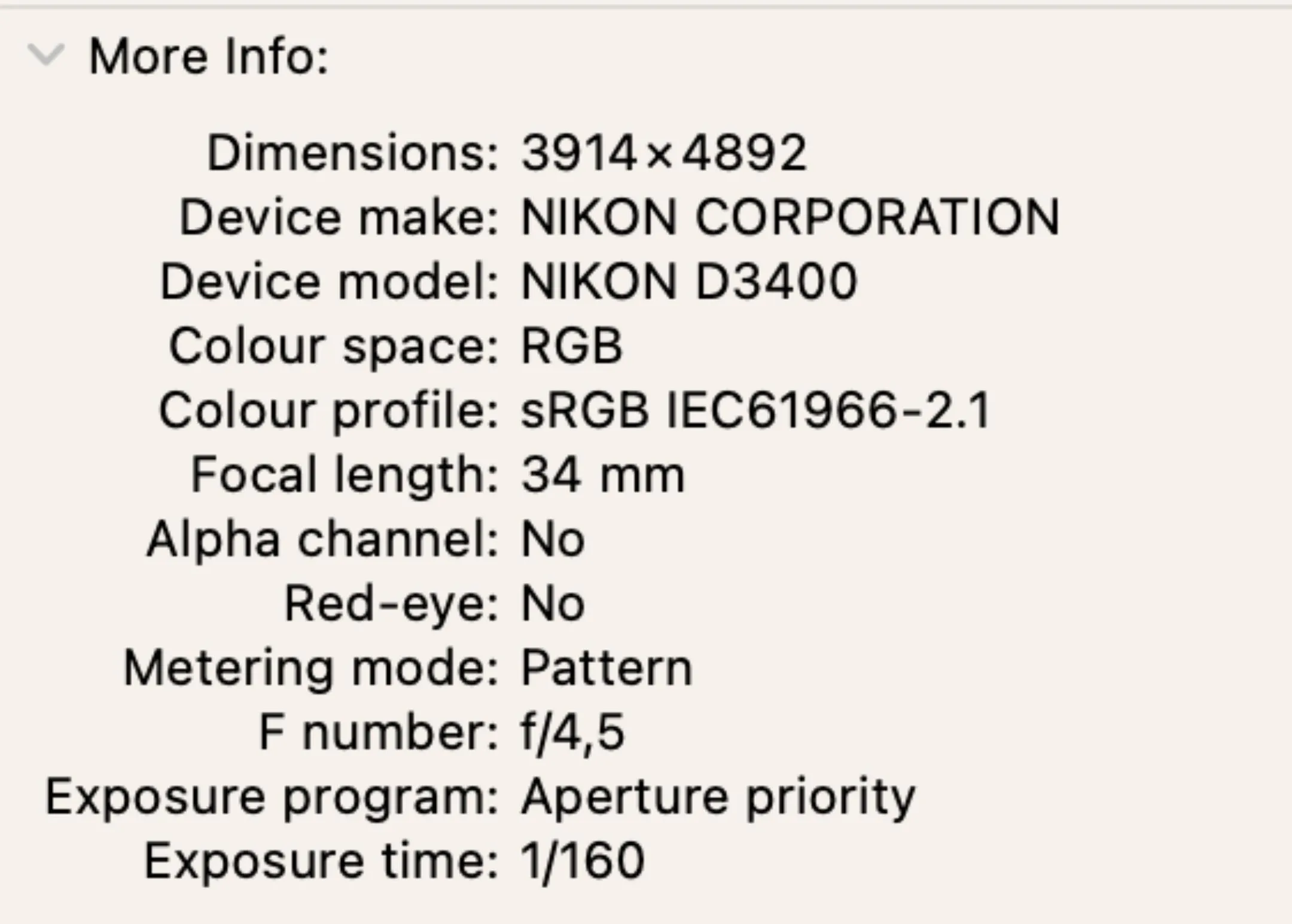 Thông tin metadata thiết bị chụp ảnh hiển thị trên máy tính
Thông tin metadata thiết bị chụp ảnh hiển thị trên máy tính
5. Thông tin Bản quyền (Copyright Information)
Mặc dù từ trước đến nay chúng ta đã nói về các trường dữ liệu nên loại bỏ, nhưng thông tin bản quyền lại là thứ bạn nên chủ động thêm vào metadata ảnh của mình. Bạn có thể thêm tên chủ sở hữu ảnh/bản quyền (nếu bạn chấp nhận để người khác biết thông tin này), cùng với thông tin người cấp phép (licensor) nếu có.
Hãy cân nhắc thêm bất kỳ quyền sử dụng nào (ví dụ: chỉ sử dụng cá nhân, cần ghi rõ nguồn), cùng với trạng thái tài sản/ID của bạn nếu cần. Thông tin bản quyền là một trong những dạng metadata dễ dàng nhất để bạn xem, chỉnh sửa và thêm vào ảnh.
Cách Thêm Thông tin Bản quyền vào Ảnh của Bạn
Bạn có thể thêm dữ liệu bản quyền vào ảnh khi xuất chúng từ Lightroom. Tại đây, bạn cũng có tùy chọn để thêm hình mờ (watermark) nếu cần.
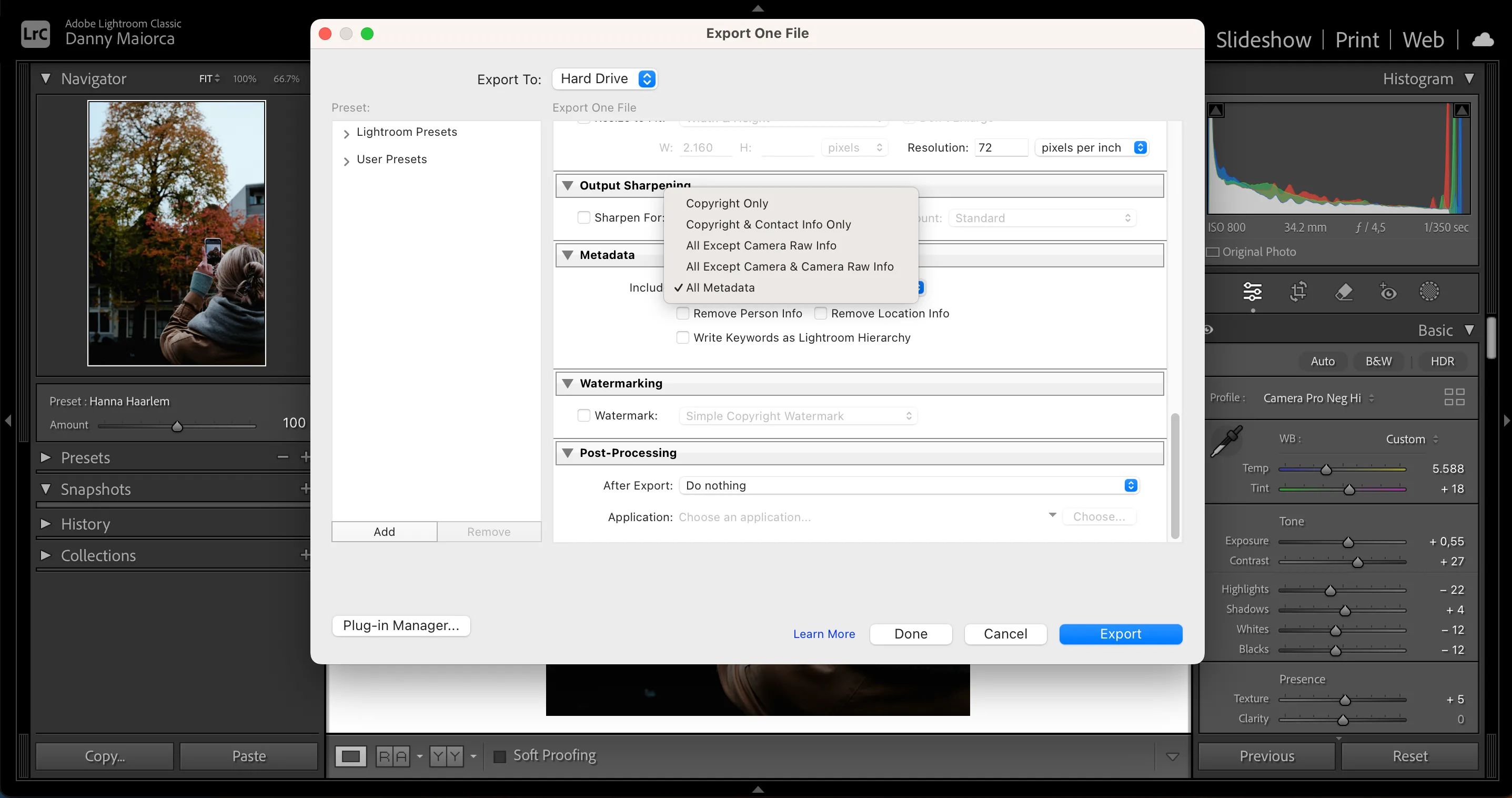 Thêm thông tin bản quyền khi xuất ảnh trong Lightroom
Thêm thông tin bản quyền khi xuất ảnh trong Lightroom
Adobe Bridge cũng có một mục cho phép bạn thêm thông tin bản quyền. Nhiều công cụ chỉ cho phép bạn thêm hình mờ, nhưng Bridge tốt hơn cho việc thêm ID sản phẩm và các dữ liệu nâng cao khác.
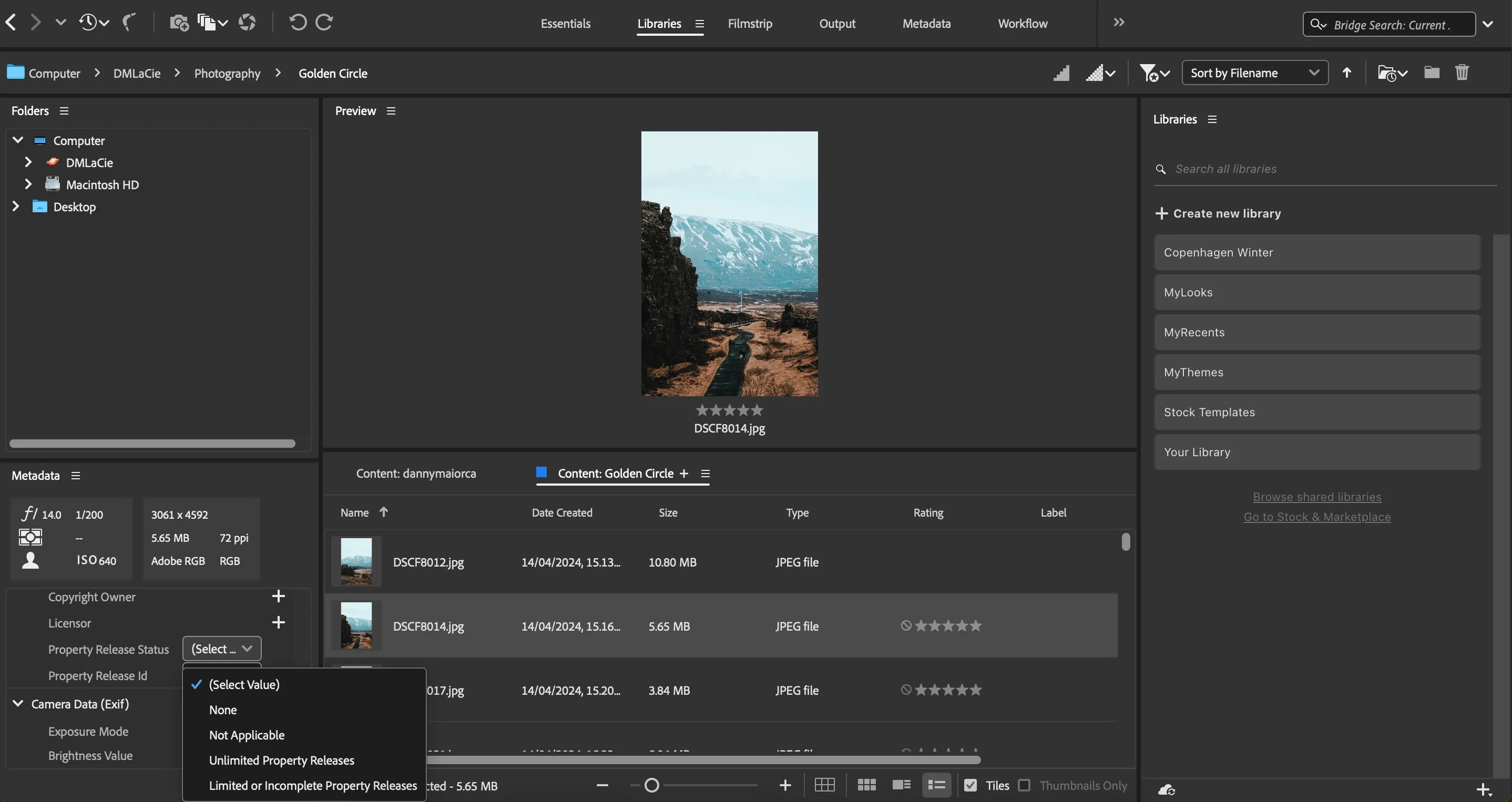 Thêm thông tin ID tài sản hoặc bản quyền trong Adobe Bridge
Thêm thông tin ID tài sản hoặc bản quyền trong Adobe Bridge
Nếu bạn không sử dụng hệ sinh thái Adobe, bạn có thể thêm hình mờ vào ảnh của mình bằng Canva hoặc ILoveIMG – một công cụ tạo hình mờ trực tuyến miễn phí.
Việc kiểm tra và quản lý metadata ảnh là một bước quan trọng để giữ an toàn cho bản thân và thông tin cá nhân của bạn. Những bức ảnh tưởng chừng vô hại lại có thể tiết lộ nhiều hơn bạn nghĩ, nhưng may mắn thay, việc chỉnh sửa hoặc loại bỏ hầu hết các khía cạnh của metadata khá dễ dàng. Hãy coi việc kiểm tra metadata như một danh sách việc cần làm cho đến khi bạn biến nó thành một thói quen tự động. Đừng để dữ liệu ẩn trong ảnh trở thành lỗ hổng bảo mật của bạn! Hãy bắt đầu bảo vệ quyền riêng tư trực tuyến của bạn ngay hôm nay.


